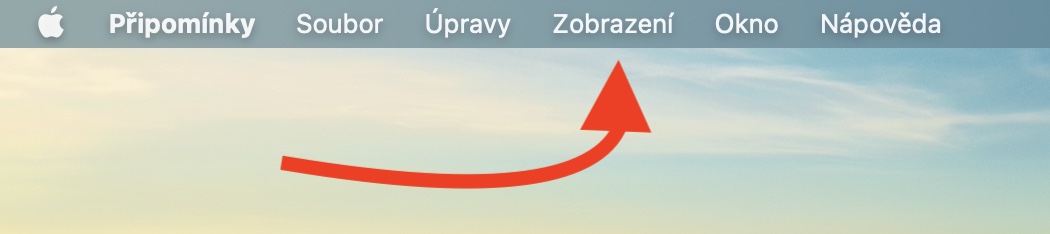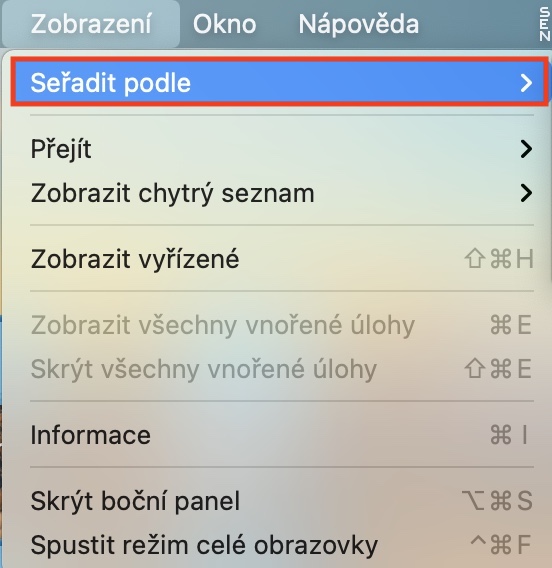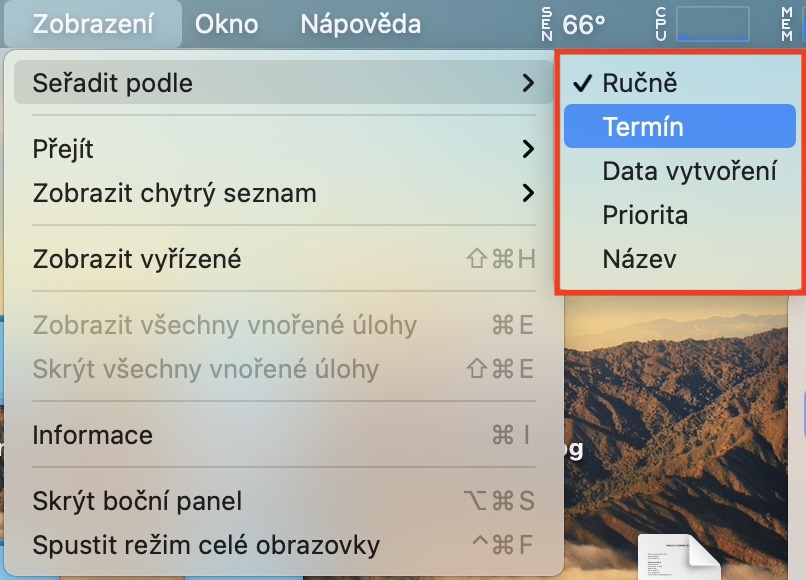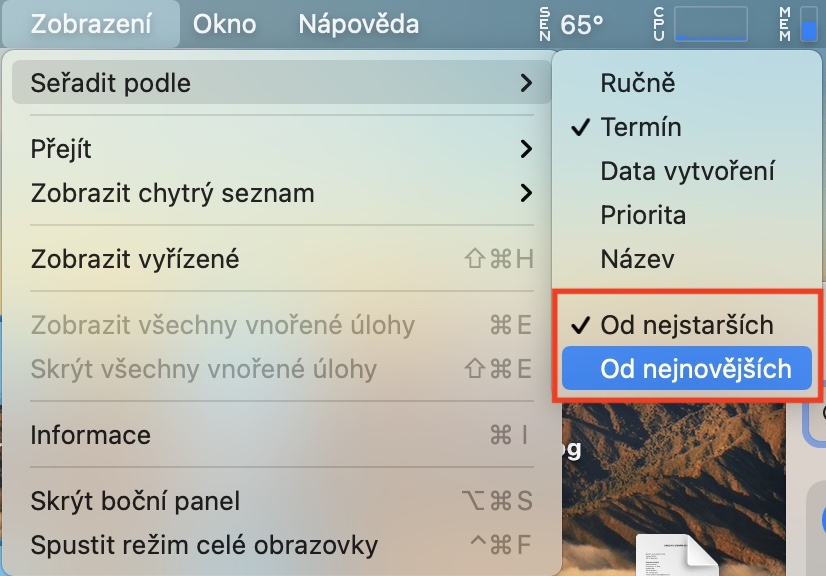Selle nädala alguses nägime uute operatsioonisüsteemide väljaandmist. Täpsemalt olid need iOS ja iPadOS 14.5, watchOS 7.4, tvOS 14.5 ja macOS 11.3 Big Sur versioonid. Arvestades, et tegemist ei ole suurema uuendusega, pole uudiseid kindlasti nii palju. Kui aga ütleksime, et neid pole, siis valetaksime. Viimastel päevadel oleme püüdnud teieni tuua kõik need uudised ja see artikkel ei erine sellest. Väikese täienduse on saanud macOS-i rakendus Meeldetuletused, milles saab nüüd järjestada loendeid teatud aspekti järgi, mis on kindlasti kasulik ja kasutajad hindavad seda funktsiooni kindlasti.
See võib olla sind huvitab

Kuidas sortida loendeid Maci meeldetuletustes
Vaikimisi ja macOS-i vanemates versioonides ei ole meeldetuletused järjestatud loendites – need on nii, nagu lisate. Kui soovite oma Maci rakenduses Meeldetuletused seadistada loendite automaatse sortimise teatud aspekti järgi, toimige järgmiselt.
- Esiteks peate liikuma omarakendusele Meeldetuletused.
- Kui olete seda teinud, akna vasakpoolses osas liigu nimekirja, milles soovite sortimise määrata.
- Nüüd klõpsake ülemisel ribal nimega vahekaarti Ekraan.
- See avab menüü, kus saate kursori viia esimesele valikule Sorteerima.
- Pärast seda ilmub menüü teine tase, milles sellest piisab valige üks sortimisstiilidest.
- Täpsemalt on saadaval sortimine tähtaeg, loomise kuupäev, prioriteet ja pealkiri, võimalik muidugi käsitsi.
- Kui olete sortimise valinud, võidakse kuvada rohkem muud konkreetse sortimise võimalused.
Ülaltoodud protseduuri kasutades on võimalik rakenduses Meeldetuletused muuta üksikute meeldetuletuste nimekirjade järjekorda. Pange tähele, et see funktsioon on saadaval ainult operatsioonisüsteemis macOS 11.3 Big Sur. Seejärel rakendatakse sortimisstiili alati ainult üksikule loendile, mitte kogu rakendusele. Lisaks loendite sortimisele saate nüüd printida ka üksikuid meeldetuletusi, mis on taas osa macOS 11.3 Big Suri täiustustest. Printida kommentaaride loend sellesse liigutada seejärel puudutage ülemist riba Fail ja lõpuks edasi Prindi…